7 طرق بسيطة لجعل هاتف سامسونج الخاص بك يبدو أقل مللاً

ليس بالضرورة أن يبدو هاتف سامسونج جالاكسي الفاخر مطابقًا تمامًا لأي هاتف آخر في السوق. مع بعض التعديلات البسيطة، يمكنك جعله أكثر خصوصية وأناقة وتميزًا.
تتمتع معظم تطبيقات الآلة الحاسبة الخاصة بنظام Android بخيار مراجعة الحسابات السابقة، ولكن تطبيق الآلة الحاسبة الخاص بنظام iPhone لا يتمتع بهذه الميزة. على الرغم من عدم وجود خيار لعرض سجل تطبيق الآلة الحاسبة على iPhone، إلا أنه يمكن للمستخدمين استخدام بعض الطرق لمراجعة سجل الآلة الحاسبة على iPhone. فيما يلي تعليمات لعرض سجل الكمبيوتر على iPhone.
1. انسخ النتيجة النهائية على جهاز الكمبيوتر الخاص بك
على واجهة iPhone، مرر لأعلى لفتح مركز التحكم . بعد ذلك نضغط مطولاً على أيقونة الكمبيوتر .
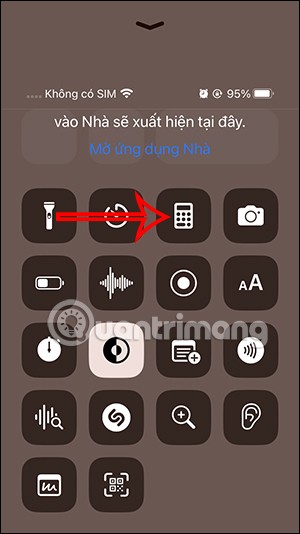
ستشاهد بعد ذلك خيار نسخ النتيجة النهائية لتنقر عليها لاستخدامها.

أو يمكنك القيام بذلك في مكتبة التطبيقات على جهاز iPhone الخاص بك. نقوم أيضًا بالضغط مطولًا على أيقونة التطبيق ونختار نسخ النتيجة الأخيرة.
2. استخدم وظيفة ذاكرة سجل الكمبيوتر في iPhone
يحتوي تطبيق الآلة الحاسبة الخاص بـ iPhone على لوحة مفاتيح لوضع الآلة الحاسبة العلمية لإجراء العمليات الحسابية باستخدام الدوال الأسيّة واللوغاريتمية والمثلثية. بإمكانك الاستفادة من هذا الوضع العلمي لحفظ سجل حساباتك.
الخطوة 1:
أولاً، عليك إيقاف تشغيل قفل الدوران على iPhone ثم فتح تطبيق الآلة الحاسبة وتدوير الشاشة لفتح وضع الآلة الحاسبة العلمية.
قم بإجراء العملية الحسابية كالمعتاد ، ثم عندما تحصل على نتيجة العملية الحسابية التي تريد حفظها ، اضغط على m+ لحفظها في ذاكرة تطبيق الآلة الحاسبة.
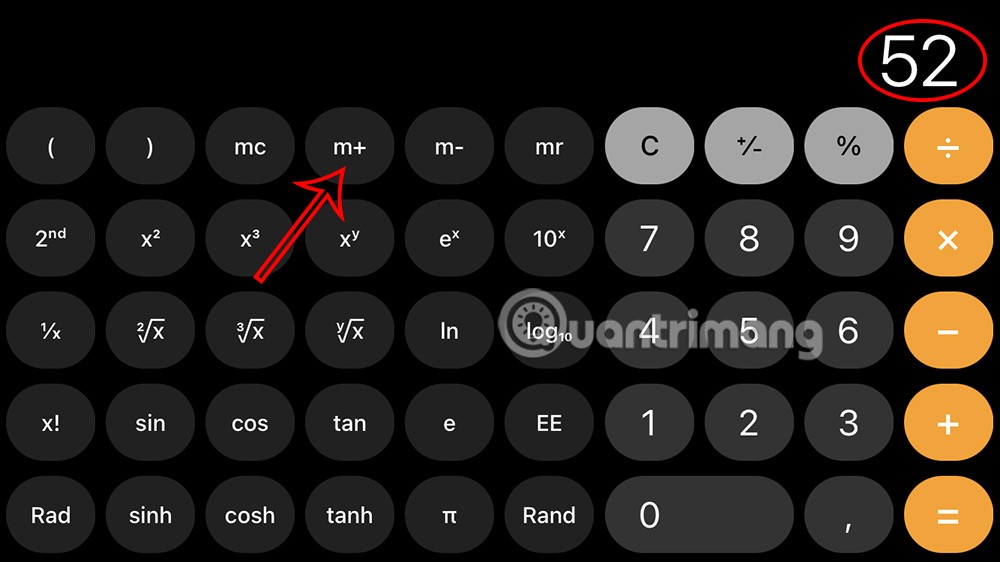
الخطوة 2:
نستمر في إجراء العمليات الحسابية الأخرى على الكمبيوتر. لعرض سجل الكمبيوتر الخاص بك على جهاز iPhone الخاص بك مع النتائج التي قمت بحفظها مسبقًا، انقر فوق السيد .
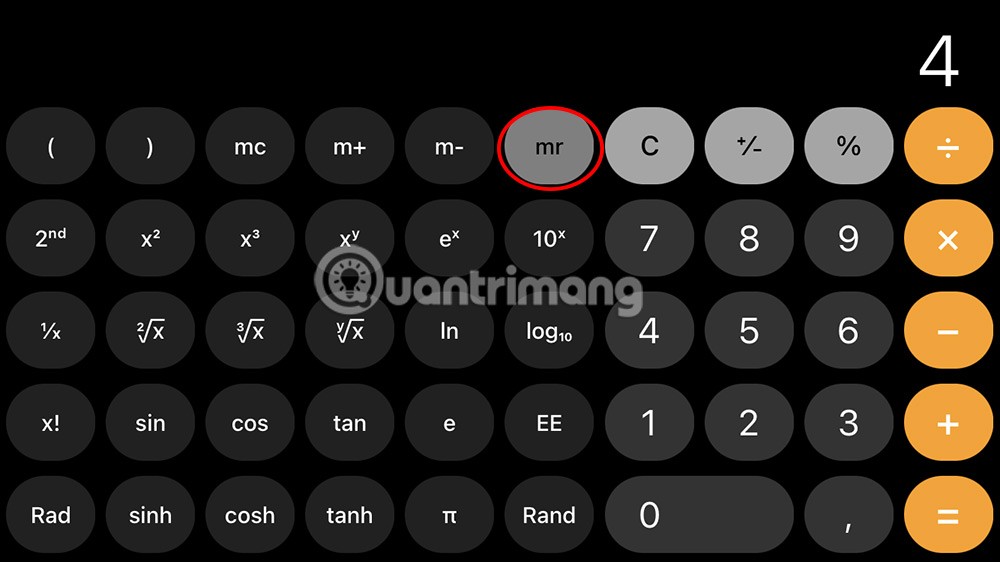
سيتم عرض النتيجة التي قمت بحفظها على الشاشة فورًا كما هو موضح أدناه.

بعد الانتهاء من الحساب أو إذا كنت لا تريد حفظ الحساب بعد الآن، اضغط على زر mc.
3. سجل شاشة iPhone لمشاهدة سجل الكمبيوتر
إذا كنت تريد رؤية جميع العمليات الحسابية في تطبيق الآلة الحاسبة، فيمكنك إجراء تسجيل شاشة فيديو.
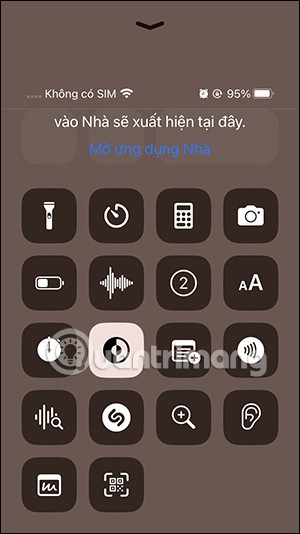
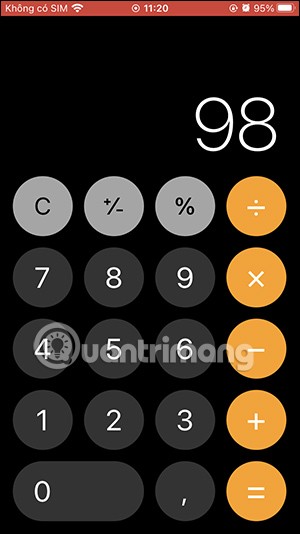
4. التقط لقطة شاشة لشاشة جهاز الكمبيوتر الخاص بك على جهاز iPhone
إذا كنت لا تحب تسجيل مقاطع الفيديو أو تحتاج إلى حفظ نتائج الحساب النهائية، فيمكنك التقاط لقطة شاشة لجهاز iPhone الخاص بك بعد الانتهاء من الحساب. بهذه الطريقة سوف تقوم بحفظ تاريخ جهاز الكمبيوتر الخاص بك كصورة.
5. نسخ نتائج الكمبيوتر إلى تطبيقات أخرى
إذا كنت تريد فقط حفظ نتيجة الحساب النهائية في الحساب، فيمكنك نسخ تلك النتيجة إلى تطبيق آخر تريده.
نضغط باستمرار على النتيجة ونختار نسخ للتنفيذ.
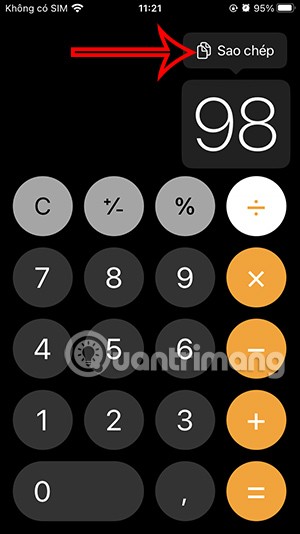
ليس بالضرورة أن يبدو هاتف سامسونج جالاكسي الفاخر مطابقًا تمامًا لأي هاتف آخر في السوق. مع بعض التعديلات البسيطة، يمكنك جعله أكثر خصوصية وأناقة وتميزًا.
بعد أن سئموا من نظام التشغيل iOS، تحولوا أخيرًا إلى هواتف Samsung، وليس لديهم أي ندم على هذا القرار.
تتيح لك واجهة ويب حساب Apple في متصفحك عرض معلوماتك الشخصية، وتغيير الإعدادات، وإدارة الاشتراكات، والمزيد. ولكن في بعض الأحيان، قد لا تتمكن من تسجيل الدخول لأسباب متعددة.
سيساعدك تغيير DNS على iPhone أو تغيير DNS على Android في الحفاظ على اتصال مستقر وزيادة سرعة اتصال الشبكة والوصول إلى المواقع المحظورة.
عندما تصبح ميزة "العثور على موقعي" غير دقيقة أو غير موثوقة، قم بتطبيق بعض التعديلات لجعلها أكثر دقة عندما تكون هناك حاجة إليها بشدة.
لم يتوقع الكثير من الناس أبدًا أن تصبح الكاميرا الأضعف في هواتفهم سلاحًا سريًا للتصوير الإبداعي.
الاتصال قريب المدى هو تقنية لاسلكية تسمح للأجهزة بتبادل البيانات عندما تكون قريبة من بعضها البعض، عادة في غضون بضعة سنتيمترات.
قدمت Apple ميزة "الطاقة التكيفية"، التي تعمل جنبًا إلى جنب مع وضع الطاقة المنخفضة. كلاهما يُطيل عمر بطارية iPhone، لكنهما يعملان بطرق مختلفة تمامًا.
مع تطبيقات النقر التلقائي، لن تحتاج إلى القيام بالكثير عند لعب الألعاب أو استخدام التطبيقات أو المهام المتاحة على الجهاز.
اعتمادًا على احتياجاتك، من المرجح أن تحصل على مجموعة من الميزات الحصرية الخاصة بـ Pixel تعمل على جهاز Android الحالي لديك.
لا يتضمن الإصلاح بالضرورة حذف صورك أو تطبيقاتك المفضلة؛ حيث يتضمن One UI بعض الخيارات التي تسهل استعادة المساحة.
يتعامل معظمنا مع منفذ شحن هواتفنا الذكية كما لو أن وظيفته الوحيدة هي الحفاظ على شحن البطارية. لكن هذا المنفذ الصغير أقوى بكثير مما يُفترض به.
إذا كنت قد سئمت من النصائح العامة التي لا تنجح أبدًا، فإليك بعض النصائح التي غيّرت بهدوء طريقة التقاط الصور.
إذا كنت تبحث عن هاتف ذكي جديد، فأول ما ستقع عليه عيناك بطبيعة الحال هو ورقة المواصفات. فهي مليئة بمعلومات عن الأداء، وعمر البطارية، وجودة الشاشة.
عند تثبيت تطبيق على جهاز iPhone من مصدر آخر، ستحتاج إلى تأكيد موثوقية التطبيق يدويًا. بعد ذلك، سيتم تثبيت التطبيق على جهاز iPhone الخاص بك للاستخدام.












